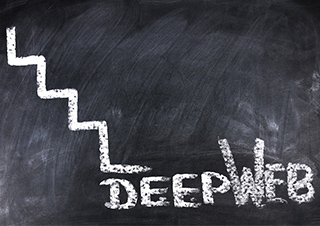
Come entrare nel Deep Web: istruzioni per l’uso
Come entrare nel Deep Web, introduzione
Adesso che hai finalmente capito cos’è questo Deep Web, se ti interessa sapere che cosa bisogna fare per riuscire ad entrare nel Deep Web ti suggerisco di rilassarti e di seguire bene le istruzioni per l’uso.
Se non l’avete letto, vi proponiamo la lettura di QUESTO articolo, in parte utile per quello che stiamo per dire.
Sappi che, per entrare nel Deep Web, non dovrai fare nulla di particolarmente complicato. Quindi…cominciamo!
Come entrare nel Deep Web da computer
Per entrare nel Deep Web, effettuando questa operazione dal tuo computer, il primo passo da compiere è quello di eseguire il download di Tor Browser.
E’ una versione modificata del browser Web Firefox e configurata in modo tale da collegarsi alla rete Tor, senza che l’utente debba effettuare particolari operazioni.
Per scaricare Tor Browser sul tuo computer, clicca qui: https://www.torproject.org/projects/torbrowser.html.en – in modo tale da collegarti subito al sito Internet ufficiale del browser Web dopodiché premi sul link xx-bit (al posto di xx trovi indicata la versione del browser che desideri scaricare) collocato accanto alla voce Italiano (it), in corrispondenza della colonna indicante il sistema operativo in uso sulla tua postazione.
Puoi scaricare ed utilizzare TOR su PC Windows, su Mac e su computer Linux.
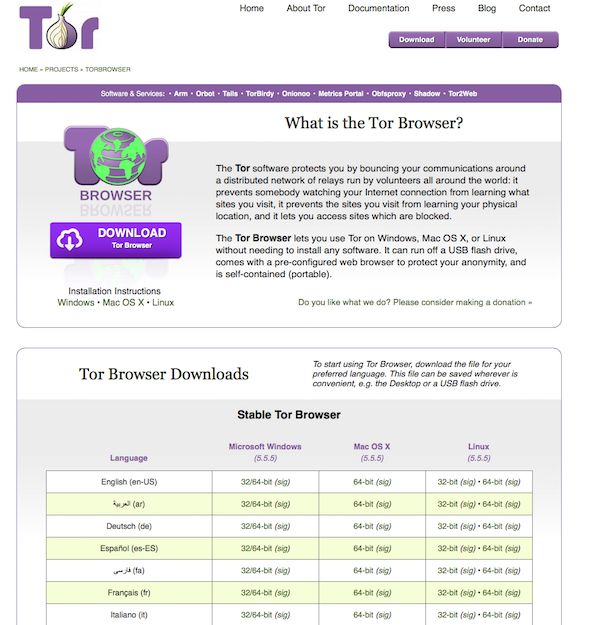
//
// // // <![CDATA[
(function(_){var Hm=function(){this.Si=[];this.Pq={}},Im=function(a){var b=[a.key,a.value];_.r(a.Un)&&b.push(a.Un);return b};Hm.prototype.report=function(){for(var a=[],b=0;b<this.Si.length;++b)a.push(Im(this.Si[b]));return a};var Jm={};var Km={1:0,2:1,4:8,5:6,8:11,9:2,6:9,34:25,26:15,3:7,20:12,24:26,33:11,25:0,40:9,36:19},Lm=function(a,b,c,d){var e=Km[b];4==b&&(b=(d=d.currentTarget)?d.getAttribute(“data-absm”):c.getAttribute(b,”data-absm”),”e”==b?e=12:”db”==b?e=29:”dd”==b&&(e=30));(0,window.ja)(a,e)},Mm=function(a){return function(){a()}},Nm=function(a){return a.report()};_.u(“registerAd”,function(a,b){_.r(Jm[b])||(Jm[b]=new Hm);a.registerClickUrlModifier(_.ia(Nm,Jm[b]));for(var c=[1,2,4,8,6,9,5,3,20,34,26,24,33,25,40,36],d=0;d//
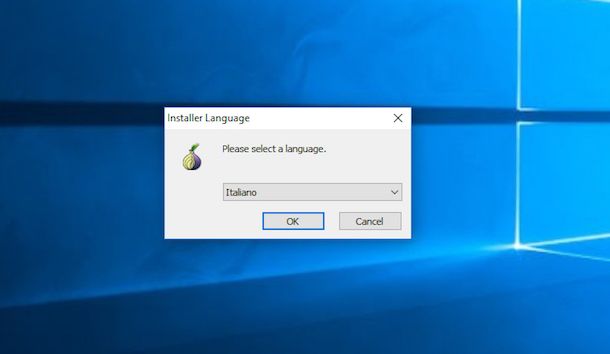
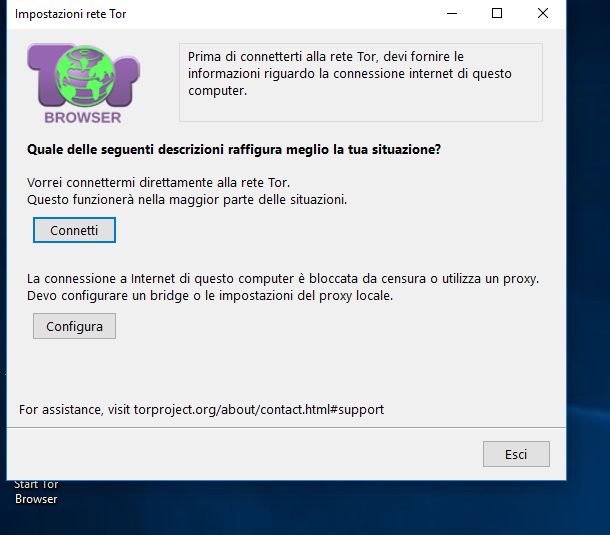
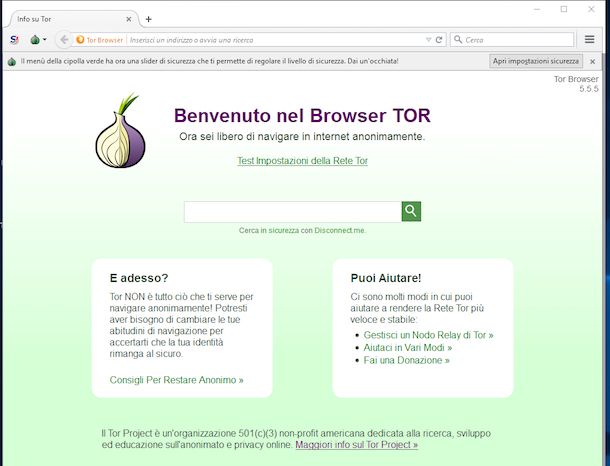
Se, invece, vuoi verificare come appare il tuo indirizzo IP all’esterno mentre usi Tor Browser puoi utilizzare il servizio WhatIsMyIP a cui puoi accedere cliccando qui.
Tieni inoltre presente il fatto che per entrare nel Deep Web e navigare al suo interno in maniera corretta e sicura è bene mantenere una condotta adeguata al contesto. In particolare ti invito a:
- Non usare Google per effettuare ricerche. Clicca qui per accedere e usare StartPage, il motore di ricerca che ti viene proposto quando avvii Tor Browser. In alternativa, utilizza DuckDuckGo a cui puoi accedere facendo clic qui.
- Non attivare mai plugin esterni come Flash Player, Silverlight o funzioni come JavaScript (sono tutte disattivate di default in Tor Browser) poiché potrebbero lasciare trapelare dei dati sulla tua reale identità.
- Non installare estensioni in Tor Browser.
- Non aprire i file scaricati tramite Tor Browser mentre sei ancora online.
- Non usare Tor Browser per scaricare dati da Torrent o altre reti P2P.
Terminata la navigazione nel Deep Web puoi poi disconnetterti da Tor Browser e cancellare automaticamente tutte le tracce delle tue recenti attività online semplicemente chiudendo completamente la finestra del browser Web. Facile, vero?
Tieni presente che, al fine di incrementare il livello di sicurezza di Tor, è bene usarne su un sistema operativo diverso da Windows (che solitamente è preso di mira dagli “spioni”) e su un computer su cui non sono presenti dati sensibili.
A questo proposito, ti segnalo l’esistenza di Tails, una distro Linux avviabile da chiavette USB e schede SD che include tutto quello che occorre per entrare nel Deep Web e navigare in maniera anonima correndo il minor numero possibile di rischi. Per scaricare Tails puoi collegarti al suo sito Internet ufficiale accessibile cliccando qui.
Raffaele Iannuzzi


